如何将百度小程序添加到桌面 百度小程序添加到桌面的具体方法
更新日期:2023-09-23 07:15:49
来源:系统之家
手机扫码继续观看

如何将百度小程序添加到桌面?百度浏览器是一款非常强大的搜索软件,相信很多人都使用过。想要将百度小程序添加到桌面,但是不知道具体怎么添加。下面就是百度小程序添加到桌面的具体方法,一起来看一下。
1、想要把百度小程序添加到桌面的话,那么大家就需要在首页搜索查找相应的小程序,这里先以“广东110”小程序为例子。
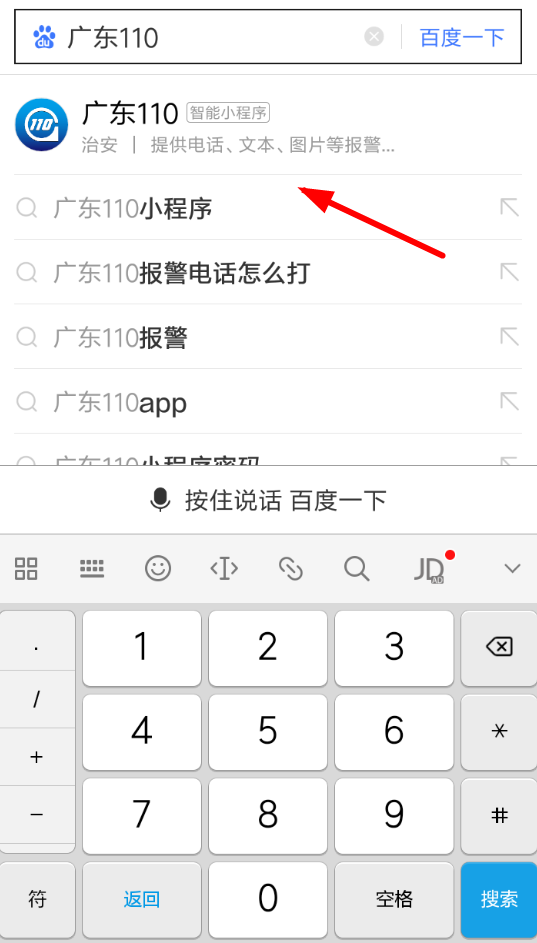
2、进入到小程序页面之后,大家需要选择右上角的三个点按钮,从而唤起下方的功能列表进行设置。
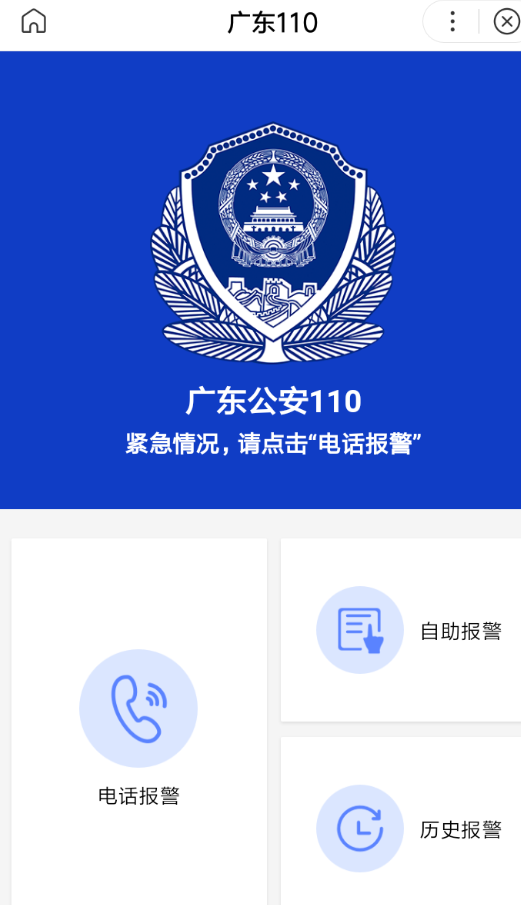
3、在这之后,选择列表左下角的“添加到桌面”功能,我们就可以将小程序图标设置到桌面上了,方便大家日后打开。
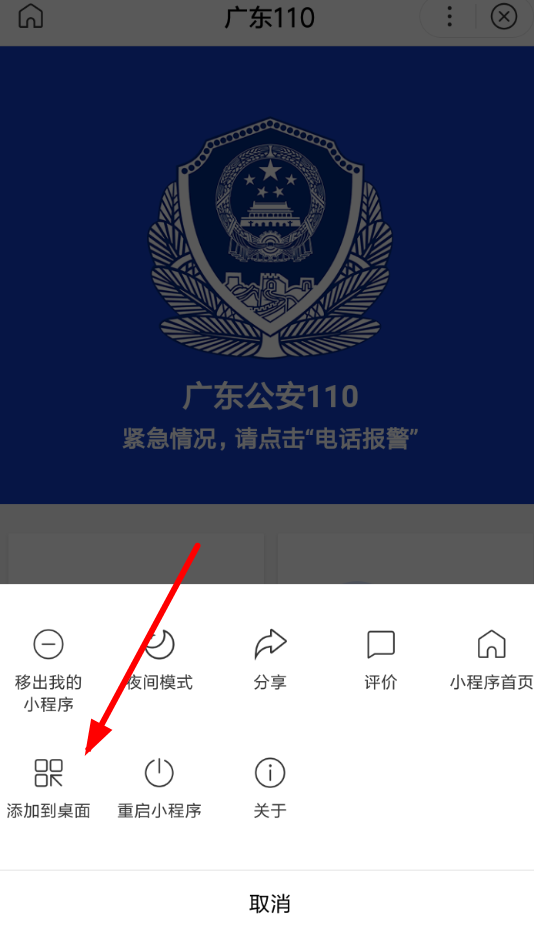
上面就是百度小程序添加到桌面的具体方法,大家了解了吗?更多相关教程,请继续关注系统之家。
该文章是否有帮助到您?
常见问题
- monterey12.1正式版无法检测更新详情0次
- zui13更新计划详细介绍0次
- 优麒麟u盘安装详细教程0次
- 优麒麟和银河麒麟区别详细介绍0次
- monterey屏幕镜像使用教程0次
- monterey关闭sip教程0次
- 优麒麟操作系统详细评测0次
- monterey支持多设备互动吗详情0次
- 优麒麟中文设置教程0次
- monterey和bigsur区别详细介绍0次
系统下载排行
周
月
其他人正在下载
更多
安卓下载
更多
手机上观看
![]() 扫码手机上观看
扫码手机上观看
下一个:
U盘重装视频












